Instrukcja obsługi WebCTI: Różnice pomiędzy wersjami
m (→Panel zrealizowanych rozmów) |
m |
||
| Linia 40: | Linia 40: | ||
W następnym panelu znajduje się lista rozmów zrealizowanych z numerem, na który zalogowany jest WebCTI. Listę taką pokazano na poniższym rysunku: | W następnym panelu znajduje się lista rozmów zrealizowanych z numerem, na który zalogowany jest WebCTI. Listę taką pokazano na poniższym rysunku: | ||
<center>[[Plik:WebCTI_Last_call.PNG]]</center> | <center>[[Plik:WebCTI_Last_call.PNG]]</center> | ||
| − | W kolumnie '''Typ''' widoczna jest niebieska lub zielona strzałka - [[Plik:WebCTI_Call_out.PNG]]lub [[Plik:WebCTI_Call_in.PNG]]. W kolumnie '''Data i czas''' znajduje się informacja o dacie i godzinie danego połączenia. W kolumnie '''Nazwa''' znajduje się opis numeru, jeżeli został on zdefiniowany w centrali. W ostatniej kolumnie znajduje się przycisk z numerem telefonu z jakiego lub na jaki zostało wykonane dane połączenie. Numer ten znajduje się na przycisku, którego działanie jest identyczne, jak opisano w rozdziale | + | W kolumnie '''Typ''' widoczna jest niebieska lub zielona strzałka - [[Plik:WebCTI_Call_out.PNG]]lub [[Plik:WebCTI_Call_in.PNG]]. W kolumnie '''Data i czas''' znajduje się informacja o dacie i godzinie danego połączenia. W kolumnie '''Nazwa''' znajduje się opis numeru, jeżeli został on zdefiniowany w centrali. W ostatniej kolumnie znajduje się przycisk z numerem telefonu z jakiego lub na jaki zostało wykonane dane połączenie. Numer ten znajduje się na przycisku, którego działanie jest identyczne, jak opisano w rozdziale [[Instrukcja obsługi WebCTI#Panel połączeń nieodebranych|Panel połączeń nieodebranych]] |
= Historia = | = Historia = | ||
Wersja z 12:01, 11 wrz 2012
Spis treści
Wstęp
Centrale Slican serii IPM i IPL umożliwiają wykorzystywanie aplikacji WebCTI. Aplikacja ta jest dostępna z przeglądarki internetowej zainstalowanej na komputerze stacjonarnym lub przenośnym tablecie (wykaz przeglądarek możliwych do użycia na komputerze stacjonarnym, wraz z ich wersjami znajduje się poniżej):
- Mozilla Firefox, wersja 4 lub nowsza
- Safari, wersja 4 lub nowsza
- Opera, wersja 9.80 lub nowsza
- Chrome, wersja 16 lub nowsza
- Micosoft Internet Explorer, wersja 8 lub nowsza
Dla starszych wersji tych przeglądarek mogą występować błędy. W przypadku korzystania z wersji mobilnej WebCTI zaleca się używanie najnowszej dostępnej wersji przeglądarki. Połączenie z aplikacją WebCTI następuje poprzez wpisanie w pasku adresu przeglądarki internetowej adresu IP interface'u LAN centrali. Możliwe jest również wprowadzenie w pasku adresu przeglądarki adresu IP interface'u WAN, pod warunkiem udostępnienia protokołów interface'u LAN na interface WAN (zaznaczenie pola EnPtl w arkuszu Sieć/Interfejsy WAN).
Uruchomienie
Po wprowadzeniu w pasku przeglądarki odpowiedniego adresu IP na ekranie pojawi się poniższe okno:
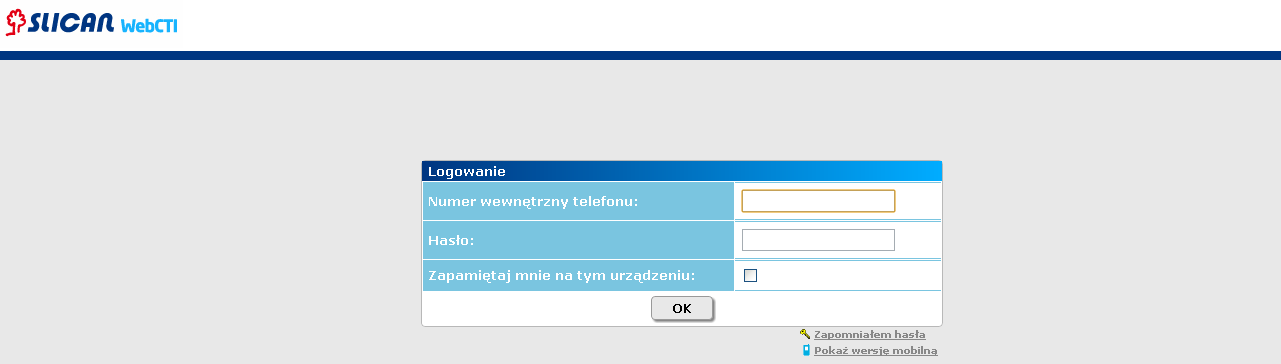
W odpowiednich polach należy wprowadzić numer wewnętrzny abonenta oraz hasło ustawione dla tego abonenta w programie ConfigMAN. Hasło to jest wprowadzane przez administratora systemu w polu Pss, w arkuszu Abonenci/Ustawienia CTI. Przy pierwszym logowaniu system zażąda zmiany tego hasła, tak aby było ono całkowicie poufne - również dla administratora (w polu Pss będzie ono widoczne w postaci gwiazdek). Jeżeli hasło logowania nie zostanie wprowadzone, to użytkownik nie ma możliwości korzystania z WebCTI. Jak widać na powyższym ekranie użytkownik ma zawsze możliwość pomocy w przypadku zapomnienia hasła. Jeżeli użytkownik poprosi o taką pomoc, system wyśle mu to hasło korzystając z adresu mailowego abonenta podanego w polu Email, w arkuszu Abonenci/Ustawienia CTI. Ponadto możliwe jest przełączenie z wersji pełnej na mobilną i na odwrót.
|
Okno główne
Po wprowadzeniu prawidłowego numeru wewnętrznego, odpowiadającego mu hasła i naciśnięciu przycisku OK, nastąpi przeniesienie do kolejnego, widocznego poniżej ekranu:
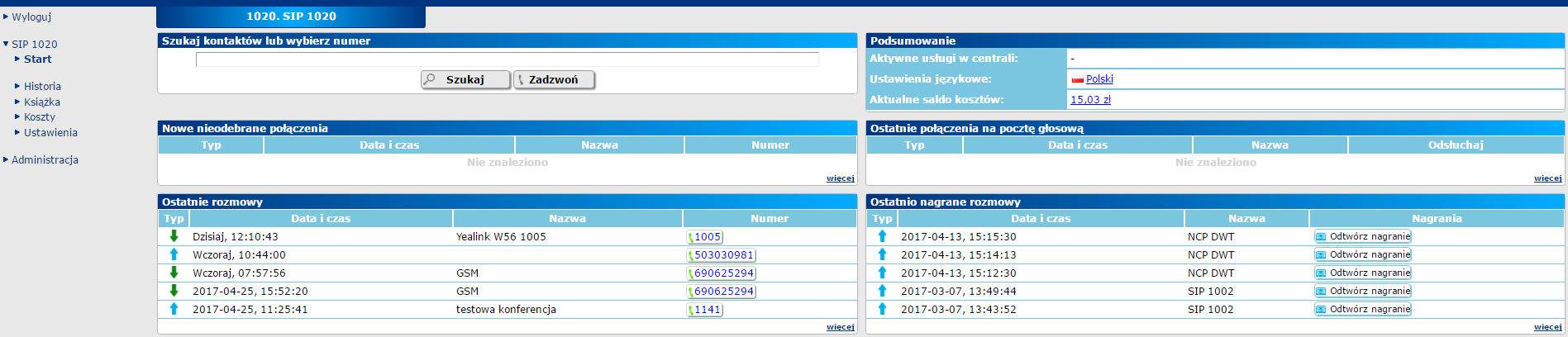
Powyższy ekran zawiera pięć odrębnych paneli związanych z ruchem telefonicznym wychodzącym z i przychodzącym na numer danego abonenta.
Panel wyszukiwania i dzwonienia
Pierwszy z tych paneli, przedstawiony na poniższym rysunku umożliwia wyszukanie dowolnego telefonu w bazie kontaktów zgromadzonej w centrali telefonicznej, w książce publicznej (jeżeli użytkownik posiada uprawnienia dostępu do tej książki) oraz prywatnej danego abonenta.

W panelu tym możliwe jest również wybranie wybranie dowolnego numeru. Po naciśnięciu przycisku Zadzwoń następuje wybranie wpisanego wcześniej numeru, zgodnie z regułami zdefiniowanymi w centrali programem ConfigMAN. Połączenie jest zestawiane pomiędzy wybranym numerem oraz numerem telefonu, do którego zalogowany jest WebCTI.
Panel połączeń nieodebranych
W kolejnym panelu znajduje się lista telefonów nieodebranych przez dany numer wewnętrzny:

Na liście tej widoczne są połączenia (maksymalnie 5) skierowane na dany numer, które nie zostały odebrane, z podaniem daty i godziny połączenia. W kolumnie Typ widoczna jest czerwona strzałka - - z ewentualną liczbą na czerwonym tle, jeżeli nieodebranych połączeń z tego samego numeru było więcej niż jedno. W kolumnie Data i czas znajduje się informacja o dacie i godzinie nieodebranego połączenia. Jeżeli połączeń z tego samego numeru było więcej niż jedno, pokazana tu data i godzina dotyczą ostatniego z tych połączeń. W kolumnie Nazwa znajduje się opis dzwoniącego numeru, jeżeli został on zdefiniowany w centrali. W ostatniej kolumnie znajduje się przycisk z numerem telefonu z jakiego zostało wykonane połączenie. Kliknięcie w ten przycisk spowoduje wyświetlenie na ekranie poniższego okna:

W powyższym oknie abonent może podjąć decyzję, jakie połączenie ma zostać zestawione. Wybranie opcji Wewnętrzny spowoduje zestawienie połączenia pomiędzy wybranym numerem i numerem wewnętrznym, na jaki zalogowany jest WebCTI. Natomiast wybranie opcji MobilePhone spowoduje następujące działanie centrali:
- centrala w pierwszej kolejności zadzwoni na numer zdefiniowany jako MobilePhone dla numeru wewnętrznego na jaki zalogowany jest WebCTI.
- po odebraniu połączenia centrala automatycznie zadzwoni na numer wybrany w WebCTI.
Abonent może uniknąć pojawiania się powyższego okna poprzez zapamiętanie dokonanego wyboru. Od tego momentu powyższe okno nie będzie się ukazywać przy próbie oddzwonienia i oddzwanianie będzie następowało w wybrany sposób. Ponowne pojawianie się tego okna, a tym samym możliwość zmiany sposobu oddzwaniania, można wymusić poprzez odpowiednie zmiany w rozdziale Ustawienia-Aplikacja. Jak wspomniano powyżej w panelu wyświetlane jest maksymalnie 5 połączeń. Jeżeli abonent chciałby zobaczyć wszystkie nieodebrane połączenia może to zrobić klikając w napis więcej, znajdujący się u dołu omawianego panela.
Panel zrealizowanych rozmów
W następnym panelu znajduje się lista rozmów zrealizowanych z numerem, na który zalogowany jest WebCTI. Listę taką pokazano na poniższym rysunku:
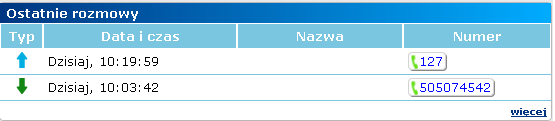
W kolumnie Typ widoczna jest niebieska lub zielona strzałka - lub
. W kolumnie Data i czas znajduje się informacja o dacie i godzinie danego połączenia. W kolumnie Nazwa znajduje się opis numeru, jeżeli został on zdefiniowany w centrali. W ostatniej kolumnie znajduje się przycisk z numerem telefonu z jakiego lub na jaki zostało wykonane dane połączenie. Numer ten znajduje się na przycisku, którego działanie jest identyczne, jak opisano w rozdziale Panel połączeń nieodebranych
Historia
Książka
Koszty
Ustawienia
Ustawienia-Usługi
Ustawienia-Przekierowania
Ustawienia-Abonent
Ustawienia-Aplikacja
W oknie tym